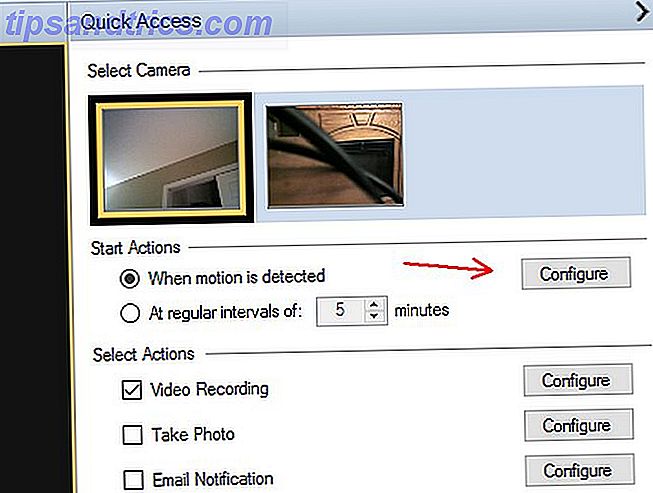Wenn man darüber nachdenkt, ist Windows insgesamt ziemlich gut. Es gibt viele überraschende Gründe, warum Sie Windows 10 mögen 10 Überraschende Gründe, warum Sie Windows 10 mögen 10 Überraschende Gründe, warum Sie Windows 10 mögen Es ist fast cool, heutzutage auf Windows 10 zu hassen. Lassen Sie sich davon nicht alle Vorteile nehmen, die Windows 10 bringt! Wir zeigen dir, was du verpasst hast. Lesen Sie mehr, wenn Sie noch kein Upgrade durchgeführt haben. Das Betriebssystem (OS) enthält auch viele kleine Extras 6 Unterbewertete Features des Windows-Betriebssystems 6 Unterbewertete Features des Windows-Betriebssystems Es gibt viele Windows-Funktionen, die Sie jeden Tag verwenden, aber einige, die Sie noch nie gesehen haben. Lassen Sie uns diesen unterbewerteten Werkzeugen etwas Kredit geben. Lesen Sie mehr, die keinen Kredit erhalten.
Es ist jedoch nicht alles perfekt in der Welt von Windows. Es gibt vergangene Windows-Funktionen, die wir nie geschehen wollten 6 Windows-Funktionen im Ruhestand Wir würden eher 6 Windows-Funktionen im Ruhestand vergessen Wir würden lieber vergessen Windows hat im Laufe der Jahre viele Funktionen durchlaufen. Hier sind ein paar wirklich vermisst niemand. Erinnerst du dich an sie? Lesen Sie mehr, und wir haben die aktuellen lästigen Funktionen, die niemand braucht, diskutiert. Hier sind 5 störende Windows-Funktionen, die niemand braucht Hier sind 5 lästige Windows-Funktionen, die niemand braucht Windows ist großartig in seinem Kern, aber einige Funktionen sind übertrieben. Wir würden uns freuen, sie entfernt zu sehen. Welche Windows-Funktionen möchten Sie loswerden? Weiterlesen .
Während wir Spaß daran haben, uns über die verklebten Teile von Windows lustig zu machen, lassen Sie uns stattdessen daran arbeiten, diese Belästigungen zu beheben. Hier sind einige frustrierende Teile von Windows, mit denen sich alle auseinandersetzen müssen und wie Sie sie weniger irritierend machen können.
Deaktivieren Sie lästige Verknüpfungen
Tastaturkürzel sind unglaublich nützlich Windows-Tastaturkürzel 101: Das ultimative Handbuch Windows-Tastaturkürzel 101: Das ultimative Handbuch Tastaturkürzel können Ihnen viele Stunden Zeit sparen. Meistern Sie die universellen Windows-Tastaturkürzel, Tastaturtricks für bestimmte Programme und einige andere Tipps, um Ihre Arbeit zu beschleunigen. Lesen Sie mehr und sparen Sie viel Zeit beim Navigieren auf Ihrem Computer. Es gibt jedoch viele Abkürzungen, die Sie versehentlich aktivieren können. Hoppla, ich habe es wieder getan: 7 Tastaturkürzel Benutzer schlagen immer wieder durch Fehler Hoppla, ich habe es wieder getan: 7 Tastaturkürzel Benutzer schlagen immer wieder durch Fehler Es passiert sogar die erfahrensten Benutzer: die versehentlichen Tastaturkürzel. Egal, wie oft Sie Ihren Computer benutzen, seltsame Dinge können passieren, wenn Sie zu schnell gehen, wenn Sie sich anlehnen ... Lesen Sie mehr, die vermasseln können, was Sie tun.
Eine der nervigsten ist Sticky Keys, eine Eingabehilfe, mit der Sie Tastenkombinationen wie Strg + Alt + Entf eingeben können, indem Sie jeweils eine Taste drücken. Es ist großartig, dass diese Funktionen für Benutzer vorhanden sind, die sie benötigen. Sind Sie kurzsichtig oder weitsichtig? Tipps, Windows für jung und alt zugänglicher zu machen Sind Sie kurzsichtig oder weitsichtig? Tipps, um Windows für ältere und jüngere Computer zugänglicher zu machen Drucken Sie zu klein, Ihr Sehvermögen ändert sich, Sie bekommen Kopfschmerzen und der Computer wird viele schmutzige Namen genannt. Sehen Sie sich diese Anleitung zu Windows Accessibility Tools an, um Stress abzubauen. Lesen Sie mehr, aber die Tastenkombination, um es zu aktivieren, drückt fünfmal die Umschalttaste . Sie könnten dies versehentlich tun und haben keine Ahnung, was mit Ihrem Tippen passiert.
Um dies auszuschalten, drücken Sie fünfmal die Umschalttaste, um den Sticky Keys-Dialog aufzurufen. Klicken Sie auf Gehe zu Easy Access Center ..., um zu den Sticky Keys-Einstellungen zu wechseln, und deaktivieren Sie die Option Sticky Keys aktivieren, wenn die Umschalttaste fünf Mal gedrückt wird . Dies verhindert, dass der Dialog auftaucht.
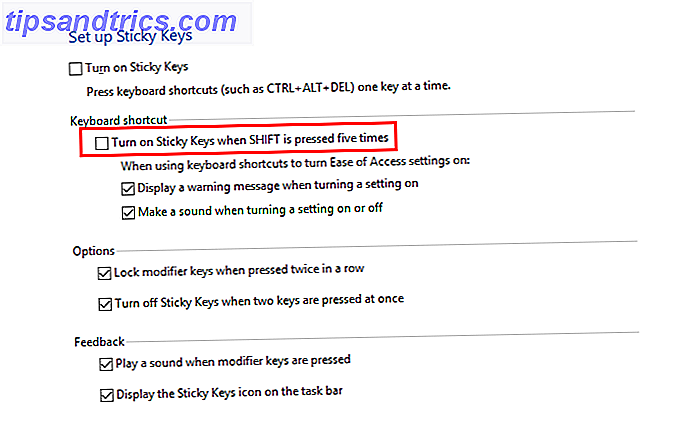
Eine weitere nervige Abkürzung ist Aero Shake. Wenn Sie ein Fenster öffnen und es ein paar Mal hin- und herbewegen, minimiert Windows jedes Fenster außer dem Fenster, das Sie ziehen. Dies ist leicht versehentlich zu aktivieren, und die meisten Leute nutzen es wahrscheinlich nicht einmal 10 Windows Ärgernisse Sie könnten sich von Right Now Rid 10 Windows Ärger Sie könnten sich von Right Now Rid Rid Now Wir machen mit Windows, aber es ist nicht perfekt. In der Tat können Windows-Computer extrem ärgerlich sein. Sie sind voller allerlei nervigen Features, die uns im Weg stehen und uns bremsen, ... Read More.
Um dies zu deaktivieren, öffnen Sie den Registrierungseditor, indem Sie regedit in das Startmenü eingeben. Denken Sie daran, dass Registry-Tweaks gefährlich sein können Wie man nicht versehentlich die Windows-Registrierung vermasselt Wie man nicht versehentlich die Windows-Registrierung vermasselt Arbeiten mit der Windows-Registrierung? Beachten Sie diese Tipps, und Sie werden wahrscheinlich weniger dauerhafte Schäden an Ihrem PC verursachen. Lesen Sie mehr, seien Sie also vorsichtig, wenn Sie hier sind. Blättern Sie zu diesem Schlüssel:
HKEY_CURRENT_USER\Software\Microsoft\Windows\CurrentVersion\Explorer\Advanced Klicken Sie mit der rechten Maustaste auf die rechte Seite des Bildschirms und wählen Sie Neu> DWORD (32-Bit) . Benennen Sie dieses DisallowShaking und legen Sie seinen Wert auf 1 fest . Logge dich aus und wieder an, und Aero Shake wird dich nicht mehr stören.
Eine weitere irritierende Tastenkombination ist Strg + Alt + Pfeiltaste, die die Bildschirmausrichtung dreht. Diese Shortcuts sind seit Jahren Standard bei Intel Graphics, aber Sie können sie einfach ausschalten. Geben Sie Intel in das Startmenü ein und wählen Sie Intel Graphics and Media . Wenn Sie nach einem Modus gefragt werden, wählen Sie den Basismodus oder den erweiterten Modus .
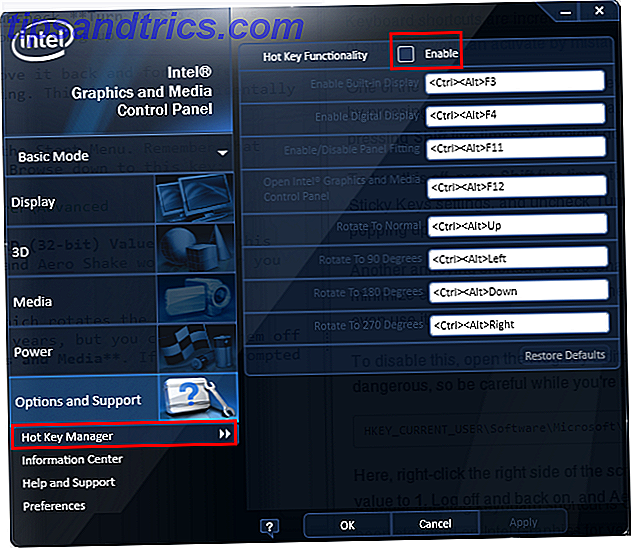
Klicken Sie auf Optionen und Support und dann auf Hot Key Manager . Deaktivieren Sie das Kontrollkästchen neben Hotkey- Funktionalität und diese Verknüpfungen werden den Bildschirm nicht mehr stören.
Fenster hochfahren
Windows hat die Angewohnheit, für eine Weile nervige Sounds zu machen. Die vergessenen Retro-Sounds der frühen Windows-Ära Die vergessenen Retro-Sounds der frühen Windows-Ära Dieses Jahr ist die Veröffentlichung der endgültigen Windows-Version. 20 Jahre zuvor war Windows 95 geboren. Erinnerst du dich, wie es klang? Begleiten Sie uns auf einer nostalgischen Audiotour in die Vergangenheit. Weiterlesen . Ob es die lästigen Klickgeräusche im Internet Explorer und im Datei-Explorer sind oder Sie bei jeder kleinen Aktion piepen, manchmal möchten Sie nur, dass Windows den Mund hält. Wie man Windows 10-Benachrichtigungen ein für allemal stoppt Wie man Windows 10-Benachrichtigungen einmal und für Alles krank über Windows 10 erzählt werden? Hier erfahren Sie, wie Sie die lästige Benachrichtigung unter Windows 7 oder 8.1 beenden können. Weiterlesen .
Sie können alle Windows-Sounds problemlos deaktivieren, indem Sie Sound in das Startmenü eingeben, um das Sound- Steuerungsfeld zu öffnen. Klicken Sie auf die Registerkarte Sounds, um alle verschiedenen Sounds anzuzeigen und anzuzeigen. Windows kann 4 erstaunliche Websites zum Herunterladen von Windows Sound Effects erstellen 4 Erstaunliche kostenlose Websites zum Herunterladen von Windows Sound Effects Windows-Standardsounds können langweilig werden. Wenn Sie die Dinge etwas durcheinander bringen möchten, ändern Sie das Soundschema Ihres Computers! Wir werden kurz durch den Prozess gehen und auf große Ressourcen hinweisen. Weiterlesen . Um alle Windows-Geräusche auszuschalten, ändern Sie die Dropdown- Liste Soundschema in Keine Sounds .
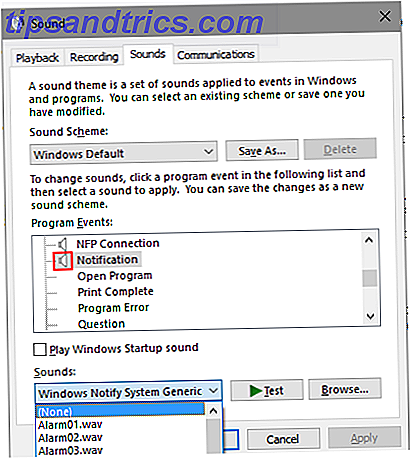
Wenn Sie stattdessen einzelne Sounds optimieren möchten, blättern Sie durch die Liste unten. Jeder Ton, der gerade aktiviert ist, hat ein Lautsprechersymbol daneben. Wählen Sie [Keine] aus der Dropdown-Liste " Sounds", um sie stumm zu schalten. Stellen Sie sicher, dass Sie auch Windows Startup-Sound abspielen deaktivieren, damit Sie nicht mit der Musik beginnen, wenn Sie sich zu einem Meeting schleichen.
Windows-Updates werden blockiert und erzwingen Neustarts
Windows Update ist ein wesentliches Merkmal 3 Gründe, warum Sie die neuesten Windows Security Patches und Updates ausführen sollten 3 Gründe, warum Sie die neuesten Windows Security Patches und Updates ausführen sollten Der Code, aus dem das Windows-Betriebssystem besteht, enthält Sicherheitslücken, Fehler, Inkompatibilitäten oder veraltete Softwareelemente. Kurz gesagt, Windows ist nicht perfekt, das wissen wir alle. Sicherheitspatches und Updates beheben die Sicherheitslücken ... Lesen Sie mehr, da es Sicherheitsupdates für Ihr System bereitstellt. Zum Glück wurde es in Windows 8 und Windows 10 deutlich flüssiger. Anstatt Sie unaufhörlich wie in Windows 7 neu zu starten, können Sie jetzt einen geeigneten Zeitpunkt zum Neustart wählen. Abhängig von Ihrer Windows-Version gibt es verschiedene Probleme, auf die Sie stoßen können.
Verwenden Sie bei einer Neuinstallation von Windows 7 das Convenience Rollup So halbieren Sie Ihre Windows 7-Installationszeit mit einem Update So halbieren Sie die Windows 7-Installationszeit mit einem Update Wenn Sie Windows 7 neu installieren müssen, können Sie jetzt die Rüstzeit in zwei Hälften. Das Windows 7-Convenience-Rollup kompiliert alle Windows-Updates und Sicherheitspatches seit SP1. Lassen Sie uns erklären ... Lesen Sie mehr, um Jahre im Wert von Patches auf einmal zu installieren. Sie können auch einen Registrierungs-Hack verwenden, um den Neustart von Windows zu stoppen So deaktivieren Sie erzwungene Neustarts nach einem Windows-Update Deaktivieren von erzwungenen Neustarts nach einem Windows-Update Sind Sie es leid, dass Windows Ihren Computer nach der Installation von Updates neu startet? Vermisse ein Popup und es wird automatisch neu gestartet. Stoppen Sie diesen Wahnsinn und starten Sie in Ruhe. Lesen Sie mehr für Updates.
Unabhängig von Ihrer Windows-Version können Sie Windows Update reparieren, wenn Windows Update fehlschlägt. So beheben Sie es, wenn Windows Update fehlschlägt. So beheben Sie das Problem Hat ein Windows Update Ihr System zum Absturz gebracht? Im Folgenden finden Sie eine kurze Liste von Schritten zur Problembehebung, mit denen Sie Windows in einen funktionsfähigen Zustand zurückversetzen können. Lesen Sie mehr, wenn es bricht oder abstürzt. Wenn Sie Probleme haben, ein einzelnes Update für die Installation zu erhalten, lesen Sie die Schritte zum Beheben von Windows Update-Fehlern. Wie löst man Windows Update-Probleme in 5 einfachen Schritten? Wie kann Windows Update-Probleme in 5 einfachen Schritten gelöst werden? Möglicherweise ist der Download blockiert oder das Update wurde nicht installiert. Wir zeigen Ihnen, wie Sie die häufigsten Probleme mit Windows Update in Windows 10 beheben können. Lesen Sie mehr. Lesen Sie in unserem Leitfaden alles, was Sie über Windows Update in Windows 10 wissen müssen. So verwalten Sie Windows Update in Windows 10 So verwalten Sie Windows Update in Windows 10 Für Windows-Benutzer ist Windows Update ein Albtraum. Es funktioniert im Hintergrund und hält Ihr System sicher und läuft reibungslos. Wir zeigen Ihnen, wie es funktioniert und was Sie anpassen können. Lesen Sie mehr, einschließlich Planen einer Neustartzeit und Aufschieben von Upgrades.
Der Windows 8-Startbildschirm saugt
Die Leute hassten Windows 8 aus vielen Gründen Die am meisten gehassten Windows-Versionen und warum sie so schlecht waren Die am meisten gehassten Windows-Versionen und warum sie so schlecht waren Die Faustregel ist, dass jede andere Version von Windows großartig ist. Aber warum wurden die "schlechten" Versionen von Windows - ME, Vista und 8 - so gehasst? Weiterlesen . Der größte Täter war sicherlich der überarbeitete Startbildschirm Machen Sie Windows 8 mit klassischer Shell weniger zum Lachen Machen Sie Windows 8 mit der klassischen Shell weniger attraktiv Machen Sie Windows 8 für Leute nutzbar, die das nicht glauben. Fügen Sie dem Desktop ein Startmenü hinzu und optimieren Sie die Funktionsweise von Explorer und Internet Explorer, dank einer Software namens Classic ... Read More, die das klassische Startmenü ersetzt, das alle lieben. Wenn Sie immer noch Windows 8.1 verwenden (Windows 8 wird nicht mehr unterstützt. Warum Windows am Ende des erweiterten Supports aktualisieren? Warum Windows am Ende des erweiterten Supports upgraden?) Schließlich läuft der Support für jede Windows-Version ab, wodurch PCs voller Lücken bleiben, Einstiegspunkte für Malware und Möglichkeiten für Hacker Windows 8 hat kürzlich das Ende des Support-Status erreicht - wir zeigen Ihnen, warum und wie ... Lesen Sie mehr), Sie können den Startbildschirm leicht loswerden.
Der einfachste Weg, das Startmenü zurück zu bekommen, ist ein kostenloses Programm zu installieren, das es in 2015 hinzufügt !? Kein Weg Microsoft! So erhalten Sie Ihr Windows 8.1 Startmenü jetzt 2015 !? Kein Weg Microsoft! So erhalten Sie Ihr Windows 8.1-Startmenü Windows 8 erhält schließlich kein natives Startmenü. Aber warum auf Microsoft warten? So können Sie sich mit Tools von Drittanbietern wie Classic Shell oder Start8 und anderen Problemumgehungen helfen. Weiterlesen . Diese Tools sind tatsächlich anpassbarer als das Windows-eigene Startmenü. Sie können sie so einrichten, dass sie wie Windows 7 aussehen Windows 8 oder 8.1 wie Windows 7 oder XP aussehen Windows 8 oder 8.1 wie Windows 7 oder XP aussehen Ist Windows 8 zu modern für Ihren Geschmack? Vielleicht bevorzugen Sie einen Retro-Look. Wir zeigen Ihnen, wie Sie das Startmenü wiederbeleben und klassische Windows-Designs unter Windows 8 installieren. Lesen Sie mehr oder sogar die Startmenüs von Windows 9x, und Sie können problemlos Einträge hinzufügen oder entfernen.
Unter Windows 8.1 können Sie beim Start auf den Desktop springen und den Startbildschirm überspringen. Klicken Sie dazu mit der rechten Maustaste auf Ihre Taskleiste und wählen Sie Eigenschaften . Aktivieren Sie auf der Registerkarte Navigation das Kontrollkästchen neben Wenn ich angemeldet bin ... statt Desktop auf den Desktop . Schließlich stellen Sie sicher, dass Ihre Standardprogramme keine modernen Anwendungen enthalten. Wie man Windows-Dateitypzuordnungen schnell repariert Wie man Windows-Dateitypzuordnungen schnell repariert Einige Werkzeuge haben eine schlechte Angewohnheit, Ihre Standardprogramme zu ändern. Sie tun dies, indem sie Dateitypzuordnungen ändern. Auch Windows 10 mag es, sich mit Ihren Vorlieben herumzuärgern. Hier ist, wie Sie es haben. Lesen Sie mehr wie Fotos und Sie müssen nie wieder auf moderne Apps zugreifen. Fühlen Sie sich frei, alle modernen Apps deinstallieren So deinstallieren Sie Programme unter Windows 8 So deinstallieren Sie Programme unter Windows 8 Sie möchten ein bestimmtes Programm von Ihrem Computer herunterladen? Ob es sich um eine Desktop-Anwendung oder eine moderne App handelt, hier erfahren Sie, wie Sie dies unter Windows 8 tun. Lesen Sie mehr, was Sie nicht wollen.
Machen Sie UAC weniger nervig
Die Benutzerkontensteuerung (UAC) wurde erstmals in Windows Vista eingeführt und ist seither im Betriebssystem vorhanden. 5 Tipps zum Verwalten von Windows-Benutzerkonten Wie ein Profi 5 Tipps zum Verwalten von Windows-Benutzerkonten Wie ein Pro Windows-Benutzerkonten haben sich von isolierten lokalen Konten zu Online-Konten mit verschiedenen Datenschutzherausforderungen entwickelt. Wir helfen Ihnen, Ihre Konten zu sortieren und die Einstellungen zu finden, die für Sie funktionieren. Lesen Sie weiter, damit Sie nicht in einem unsicheren Administratorkonto angemeldet bleiben müssen Windows Administrator-Konto: Alles, was Sie wissen müssen Windows-Administratorkonto: Alles, was Sie wissen müssen Ab Windows Vista wird das integrierte Windows-Administratorkonto deaktiviert Standard. Sie können es aktivieren, tun dies jedoch auf eigenes Risiko! Wir zeigen Ihnen wie. Lesen Sie mehr die ganze Zeit. UAC war berüchtigt dafür, dass Sie alle fünf Sekunden in Vista belästigt wurden, aber Sie können es auch in neueren Windows-Versionen abmildern.
Besuchen Sie zuerst das UAC-Menü (wenn Sie als Administrator angemeldet sind). Geben Sie uac in das Startmenü ein und wählen Sie Benutzerkontensteuerung ändern . Sie können hier aus vier Alarmstufen wählen.
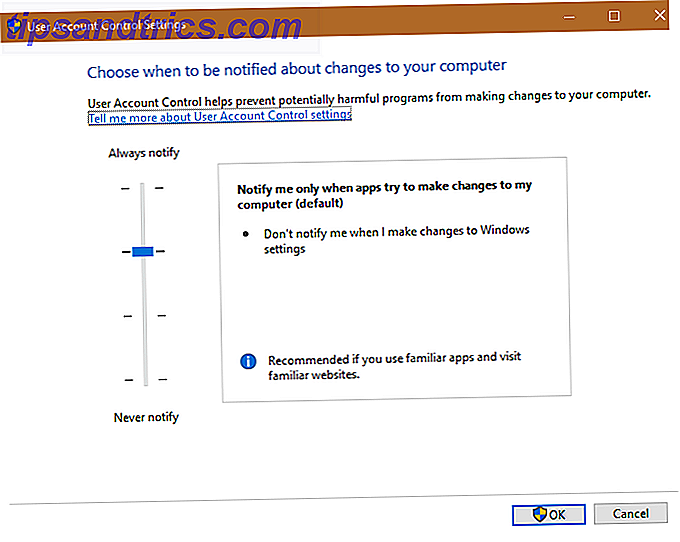
Die sicherste, wie die Vista-Standard, wird immer benachrichtigt, wenn Sie versuchen, Änderungen an Windows-Einstellungen (z. B. Ändern der Zeit oder Bearbeiten von Windows-Firewall-Optionen Welche kostenlose Firewall für Windows ist am besten für Sie? Welche kostenlose Firewall für Windows ist am besten Für Sie? Wir konzentrieren uns auf die Entfernung von Viren und Malware, aber ignorieren Sie keine Firewalls. Werfen wir einen Blick auf die besten kostenlosen Windows-Firewalls und vergleichen Sie die einfache Einrichtung, Benutzerfreundlichkeit und Verfügbarkeit von Funktionen. Die Standardstufe, eine unter der obersten Ebene, benachrichtigt nicht bei Änderungen der Windows-Einstellungen, sondern fragt nach der Berechtigung zur Installation der Software.
Die dritte Sicherheitsstufe ist die gleiche wie die zweite, dämpft jedoch nicht den Desktop für die UAC-Eingabeaufforderung. Dies macht es einfacher, auf Ja zu klicken, ohne zu denken, also sei vorsichtig damit. Schließlich schaltet die untere Ebene UAC vollständig aus. Dies ist eine schreckliche Idee, da jedes Programm mit Administratorrechten ohne Bestätigung ausgeführt werden kann.
Wenn Sie bestimmte Programme die ganze Zeit verwenden, die um UAC Bestätigung bitten (wie CCleaner das beste Windows-Reinigungs-Werkzeug bekommt einen Scheiben-Analysator das beste Windows-Reinigungs-Werkzeug erhält einen Scheiben-Analysator Sie können jetzt sauberer crap effizienter mit CCleaner v5 enthüllt, welche Dateien Speicherplatz belegen. Sehen Sie, wie es CCleaners bewährte Junk-Removal-Tools ergänzt. Lesen Sie mehr), Sie können eine Whitelist erstellen, um die Eingabeaufforderung zu umgehen. Annoying UAC Prompts - So erstellen Sie eine Benutzerkontensteuerung Whitelist [Windows] Stoppen Sie störende UAC-Eingabeaufforderungen - Wie man eine Weiße Liste für die Benutzerkontensteuerung erstellt [Windows] Seit Vista sind wir Windows-Benutzer von der Benutzerkontensteuerung (User Account Control, UAC) geplagt, abgehört und genervt und haben uns gesagt, dass ein Programm gestartet wird, das wir absichtlich gestartet haben. Sicher, es hat sich verbessert, ... Lesen Sie mehr.
Wir empfehlen, zwischen den mittleren zwei Ebenen für die UAC-Sicherheit zu wählen und diese Whitelist zu erstellen. Dadurch wird UAC aus dem Weg geräumt, wo Sie es nicht benötigen, während Sie es dennoch so schützen können, wie es vorgesehen ist.
Deaktivieren Sie den Programmkompatibilitäts-Assistenten
Windows hat eine unglaubliche Rückwärtskompatibilität mit älterer Software. Eines der hierfür verwendeten Tools ist der Programmkompatibilitäts-Assistent. Wahrscheinlich haben Sie dieses Fenster bei der Installation von Software angezeigt, wodurch Sie wissen, dass es nicht richtig installiert wurde. Versuchen Sie Folgendes, wenn die Windows-Software nicht installiert wird. Versuchen Sie dies, wenn die Windows-Software nicht installiert wurde. Melden Sie einen Fehlercode, sagen Sie, dass er nicht in einen Ordner schreiben kann, oder stumm scheitert. Wir helfen Ihnen, das Problem zu beheben und zu beheben. Weiterlesen .
Wenn Sie versuchen, inkompatible Software auf neuen Windows-Versionen zu installieren Ist Ihr Computer mit Windows 10 kompatibel & kann ein Upgrade durchgeführt werden? Ist Ihr Computer mit Windows 10 kompatibel? Können Sie ein Upgrade durchführen? Windows 10 kommt, möglicherweise schon im Juli. Möchten Sie ein Upgrade durchführen und wird Ihr System zugelassen? Kurz gesagt, wenn Ihr Computer Windows 8 ausführt, sollte auch Windows 10 ausgeführt werden. Aber ... Lesen Sie mehr, diese Funktion ist großartig. Der Assistent kann Probleme finden, die die korrekte Installation der Software verhindern, sie beheben und sie ordnungsgemäß neu installieren. Sollten Sie versuchen, alte Software zu installieren Windows 3.Fun: Erste wirklich Software auf einem 64-Bit-PC läuft Windows 3.Fun: Erste wirklich alte Software auf einem 64-Bit PC laufen Bit für Bit verblasst die Rückwärtskompatibilität von Windows. Hier ist, wie man das bekämpft - und unglaublich alte 16-Bit-Software und Spiele wie Chip's Challenge läuft. Lesen Sie mehr, die sogar zum Absturz von Windows führen könnten Warum stürzt Windows ab? Die 10 wichtigsten Gründe, warum Windows abstürzt? Die Top 10 Gründe Oh, großartig. Ein weiterer blauer Bildschirm, Boot-Problem oder eingefrorener Bildschirm in Windows. Jetzt müssen Sie neu starten und verlieren die meisten oder alle der Arbeit, die Sie versucht haben, zu erreichen. Es ist frustrierend sowohl wegen ... Read More, der Assistent wird jeden Schaden verhindern.
Anfänger sollten diese Funktion aktiviert lassen, aber es ist auch dafür bekannt, viele falsche Positive zu produzieren. Wenn Sie den Assistenzprogramm-Kompatibilitäts-Assistenten deaktivieren möchten: Warum Sie es benötigen könnten und wie Sie es loswerden können [Windows] Programmkompatibilitäts-Assistent: Warum Sie es benötigen und wie Sie es loswerden können [Windows] Microsoft hat ein Händchen dafür Sie müssen sicherstellen, dass alle Anwendungen, die Sie unter Windows herunterladen, ihre Kompatibilitätsstandards erfüllen. Einige von Ihnen sind vielleicht sehr dankbar für diese Sicherheitsmaßnahme und andere können ... Read More, Sie können dies in nur wenigen Schritten tun. Geben Sie Dienste in das Startmenü ein, um das Dienstprogramm zu öffnen, und suchen Sie nach Programmkompatibilitäts-Assistent .
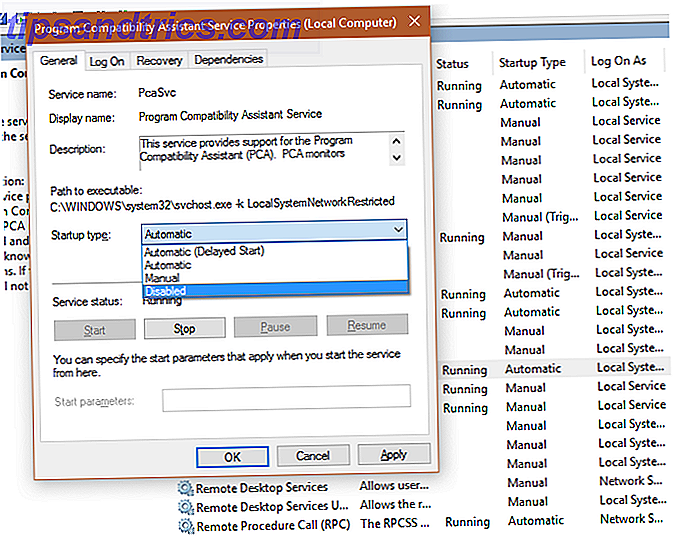
Wenn Sie den Assistenten vorübergehend deaktivieren möchten, um eine Software zu installieren, klicken Sie mit der rechten Maustaste auf den Eintrag und wählen Sie Beenden . Dadurch wird es nicht ausgeführt, bis Sie den Computer neu starten oder manuell neu starten. Um die Funktion dauerhaft zu deaktivieren, klicken Sie mit der rechten Maustaste darauf und wählen Sie Eigenschaften . Ändern Sie den Starttyp in " Deaktiviert" und er wird erst ausgeführt, wenn Sie ihn erneut aktivieren.
Was ärgert Sie über Windows?
Dies sind nicht die einzigen Windows-Störungen, die wir uns vorstellen können, da Windows 10 immer noch viele Probleme hat. 7 Dinge, die uns wirklich über Windows 10 beunruhigen 10 Es ist kein Geheimnis, dass Windows 10 nicht perfekt ist . Cortana grenzt daran, aufdringlich zu sein, obligatorische Updates können Probleme verursachen, und vieles scheint unausgegoren zu sein. Wir präsentieren unsere Top 7 der gröbsten Windows 10-Belästigungen. Weiterlesen . Die Zukunft sieht jedoch gut aus. Die meisten Probleme der früheren Windows-Versionen haben nun behoben, und da Windows 10 sich ständig weiterentwickelt, ist Windows 10 die letzte Version von Windows. Je. Windows 10 ist die letzte Version von Windows. Je. Microsoft hat es satt, dass Sie nicht upgraden, und hat eine Lösung: Windows 10 wird die letzte "Version" von Windows sein. Je. Dies könnte bedeuten, dass Sie Windows nie wieder kaufen müssen. Lesen Sie mehr, Microsoft kann Probleme in Updates patchen.
Jetzt möchten wir Ihre reparierbaren Windows-Belästigungen von jeder Version hören. Was verursachte ein großes Problem, bis du einen Weg gefunden hast? Teilen Sie sie in den Kommentaren!
Bildnachweis: Dean Drobot / Shutterstock